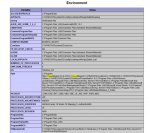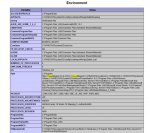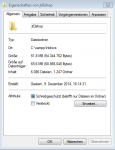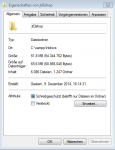JTL-Shop lokale Installation
- Ersteller des Themas TomT
- Erstellungsdatum
Ähnliche Themen
Ähnliche Themen
-
Neu ecomdata offline? Shop und JTL Wawi nicht erreichbar
- Started by DennisS
- Antworten: 16
-
Neu JTL Shop 5 Probleme mit Anlegen eines Kundenaccounts
- Started by arminma
- Antworten: 4
-
-
-
Neu JTL Shop (anderes Template) eigene Felder aus Wawi als TAB im Shop
- Started by mesh
- Antworten: 12
-
Neu Behandlung von JTL Shop Coupons und Retouren in JTL Wawi
- Started by werlinma
- Antworten: 0
-
Neu Welche Alternativen zu JTL-Shop
- Started by WACOR GmbH
- Antworten: 9
-
Neu JTL Shop 5.5.1 Lieferland kann bei abweichender Lieferadresse nicht ausgewählt werden
- Started by Flow
- Antworten: 9
-
Neu JTL Shop: Ausblenden von Unterkategorien (In der Mitte) möglich ?
- Started by mesh
- Antworten: 0
-
Neu JTL Shop 5.5 Tips für bessere Performance?
- Started by forumjtlolshopag
- Antworten: 7
-
Neu JTL Debug 2.0.4 und Shop 5.5.2 - Fehler 500
- Started by chefsalat
- Antworten: 3
-
Neu Sprechende URLs & Sprachlogik im JTL-Shop – Wer hat’s schon umgesetzt?
- Started by BodyCultGmbH
- Antworten: 1
-
Neu JTL Shop 5.5.2 Startseite Breite ändern
- Started by TechNic
- Antworten: 1
-
Neu .php-cs-fixer.php - nicht identisch mit den Dateien der aktuellen Version von JTL-Shop
- Started by timo.beil
- Antworten: 3
-
Neu JTL-Shop: Anzeige der Artikel aus untergeordneten Kategorien
- Started by mesh
- Antworten: 2
-
-
Neu Erfahrungen gesucht: Custom Shop (Next.js/React) an JTL-Wawi anbinden
- Started by JoeKyx
- Antworten: 1
-
Barrierefreiheit mit Upgrade auf JTL-Shop 5.5 erledigt?
- Started by Dampferecke
- Antworten: 24
-
Beantwortet Kontaktformulare im JTL Shop
- Started by atanke
- Antworten: 1
-
Neu Gleiche Designvorlage für eBay und JTL-Shop mit globalen Textbausteinen nutzen
- Started by TDS2018
- Antworten: 0
-
Neu Guthaben-Funktion in JTL Shop ohne MwSt. buchhalterisch nicht abbildbar
- Started by liquid
- Antworten: 17
-
Neu Exportformate liefern nur netto Werte für Versandkosten seit JTL Shop 5.5.0
- Started by B2B-IT
- Antworten: 6
-
Neu Neu angelegte Währungen werden nicht alle im JTL-Shop angezeigt
- Started by TDS2018
- Antworten: 0
-
Neu Fehler bei Anbindung JTL Wawi und JTL Shop 5
- Started by schichtbude
- Antworten: 1
-
Neu Weitere Sprache im JTL-Shop hinzufügen – Anleitung fehlt klare Struktur
- Started by TDS2018
- Antworten: 4
-
Neu Nova Child Template für JTL Shop 5.5 defekt?
- Started by forumjtlolshopag
- Antworten: 5
-
Neu [JTL Shop 5.4] Bilder für die Unterkategorien werden nicht angezeigt
- Started by baumaschinenteile24
- Antworten: 2
-
Neu Umstellung auf JTL Shop - Risk Management wie in Shopware ?!
- Started by mesh
- Antworten: 7
-
Neu Umstellung auf JTL Shop - Login mit Kundennummer ?
- Started by mesh
- Antworten: 2
-
Neu Umstellung auf JTL Shop - Frage zu Auswahlartikel / Bundle / Set
- Started by mesh
- Antworten: 5
-
-
Neu Plugin "Verwalte deinen JTL Shop mit Excel Dateien" geht wohl nicht mit JTL-Shop 5.4.1
- Started by atanke
- Antworten: 1
-
Neu Biete Premium-Lizenzen für JTL-Shop 5 – Template & Plugins
- Started by okh
- Antworten: 0
-
-
Neu JTL Shop 5.4 Cronjob alle paar Sekunden
- Started by Stefan K.
- Antworten: 4
-
Neu JTL-Shop 5.5.0 PayPal Plugin
- Started by TimoJobst
- Antworten: 2
-
Neu Nutzt jemand im JTL Shop TripleWhale?
- Started by Angriffsflasche
- Antworten: 0
-
Neu JTL-SHOP - Abgleichsfehler - Bestellungen_xml.php
- Started by dapole
- Antworten: 2
-
-
Neu JTL Wawi an Testumgebung JTL Shop anbinden
- Started by mesh
- Antworten: 3
-
Neu Migration bestehender Kundenkonto von Magento zu JTL Shop
- Started by pikphil
- Antworten: 0
-
Neu Image POST for Article JTL FFN API
- Started by dancingqueens
- Antworten: 0
-
Neu JTL auf LINUX Rechner
- Started by Get Up Stand Up
- Antworten: 4
-
Neu Welcher Zahlungsanbieter mit JTL-POS
- Started by dexxas
- Antworten: 0